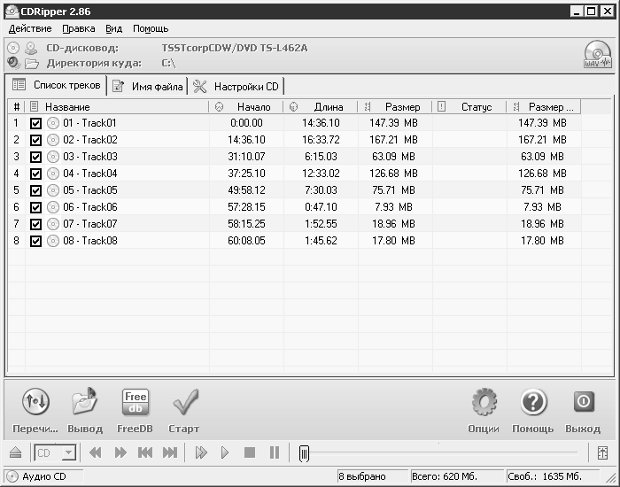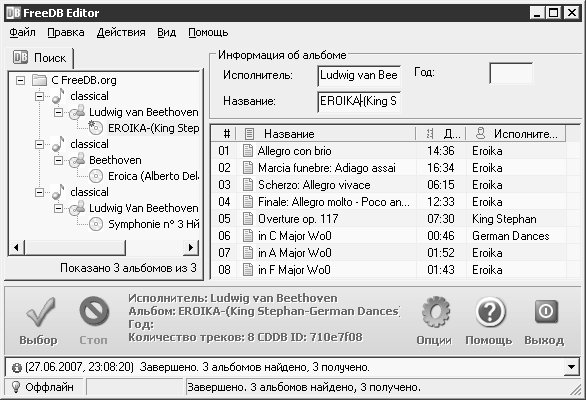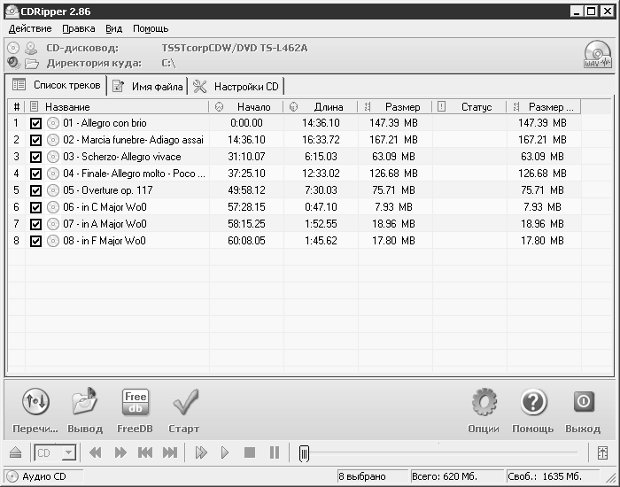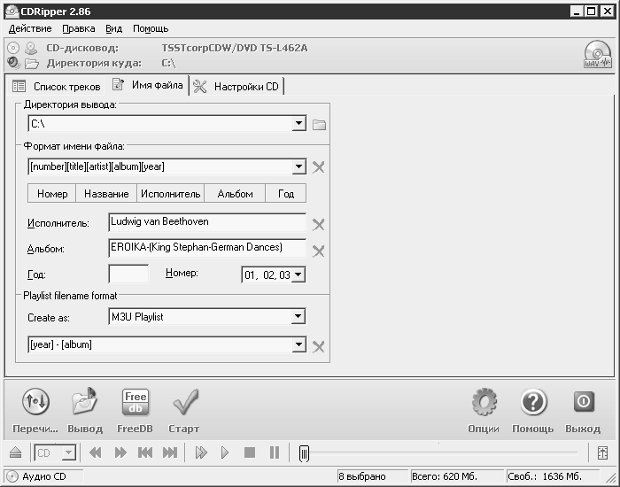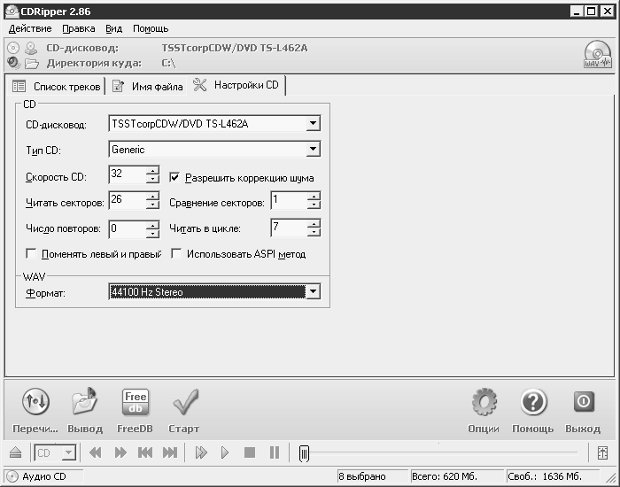Извлечение звука из различных источников
CDRipper
CDRipper – это простая программа для извлечения записей с CD-дисков от компании MP3Developments. Программа, в отличие от вышеописанной, платная. Скачать пробную 10-дневную версию программы (а так же купить ее за $20) можно на сайте http://www.mp3developments.com/. Дистрибутив занимает всего 1,44 Мб. Десятидневная версия работает отведенный ей срок без ограничений по функциональности. Возможности программы не слишком велики, однако их вполне хватит для выполнения основной функции этого софта – записи треков с аудио CD.
Интерфейс программы можно русифицировать – в дистрибутив включено несколько языковых пакетов. Для включения русского варианта интерфейса сразу после запуска программы выполните команду меню View_Interface Language_Russian (Вид_Язык интерфейса_Русский). После этого окно программы приобретет такой вид (рис. 6.11.).
Главное окно программы по умолчанию открывается на вкладке Список треков, которая отображает содержимое CD-диска, помещенного в привод. Треки, выбранные для конверсии в WAV-файлы, отмечены галочками, по умолчанию это – весь диск. Для того, чтобы начать конверcию, достаточно нажать кнопку Старт, которая находится в нижней части окна. Так же есть возможность прослушать выбранный трек – для этого служит панель управления проигрыванием, расположенная ниже.
Программа не поддерживает конверсию файлов в какие-либо форматы кроме WAV, однако, учитывая то, что в WAV-файлах, которые она создает, звуковая информация хранится без искажений, это – вполне нормально. Используя CDRipper надо учесть, что выходные файлы имеют довольно большой объем, а так же то, что для конверсии извлеченных треков в какие-либо другие форматы (в MP3, например), вам придется использовать еще какую-нибудь программу-кодировщик.
Если вы хотите, чтобы треки получили осмысленные имена, вы можете воспользоваться опцией автоматического поиска информации о них в Интернете – для этого надо нажать на кнопку FreeDB. Программа запустит FreeDB-редактор, свяжется со специальным сервером, после чего, если информация о диске будет найдена (рис. 6.12.), вы сможете наделить треки именами.
Так, в нашем случае было найдено три альбома, соответствующих нашему диску. Мы выбрали один из них и нажали на кнопку Выбор, в результате треки получили имена (рис. 6.13.).
При необходимости треки можно назвать вручную – для этого достаточно сделать щелчок правой кнопкой мыши по интересующему вас треку и выбрать в появившемся меню пункт Редактировать название.
Давайте рассмотрим другие вкладки главного окна программы. Так, на вкладке главного окна Имя файла (рис. 6.14.) можно задать шаблон имени файла и путь для сохранения (поле Директория вывода) – по умолчанию это корневой каталог диска C:.
Группа параметров Формат имени файла позволяет гибко настраивать имя выходных файлов. А именно, вы можете добавить в имя файла любые сведения о файле (в частности – его номер, название, исполнителя, альбом, год выпуска альбома), нажимая на соответствующие кнопки под полем с именем файла. При необходимости между служебными словами, вставляемыми в поле, можно вставить какие-то свои символы (например, запятые и пробелы) – так имя файла будет выглядеть лучше, чем сплошной, ничем не разделенный текст с данными о файле.
Здесь же можно настраивать параметры автоматически создаваемого плей-листа.
Вкладка Настройки CD содержит настройки привода и выходных файлов (рис. 6.15.).
Настройки CD-привода очень похожи на вышеописанные настройки для CDex. Пожалуй, здесь стоит лишь сказать о формате выходного файла, который устанавливается в поле Формат группы параметров WAV. По умолчанию это 44100 Hz, Stereo. Как вы знаете, это "родной" формат музыкальных CD, поэтому если ваша задача – просто скопировать CD на ваш компьютер, ничего менять не нужно. Однако, если, например, вы пытаетесь переписать CD с информацией (например, с какой-нибудь речью), которая не требует стереофонического звучания – можете воспользоваться установкой 44100 Hz, Mono. Ну а если вы готовы на то, чтобы выходной файл потерял в качестве (и в размере, естественно) – можете выбрать установку 22050 Hz, Stereo.
Если нажать на кнопку Опции, которая расположена на панели инструментов в нижней части окна программы, появится окно, дающее доступ к различным опциям программы. За счет русификации действие тех или иных опций вполне понятно, к тому же, они не затрагивают каких-либо жизненно важных параметров программы, поэтому их вы без особого труда сможете освоить самостоятельно.